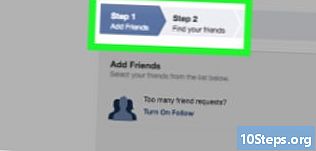Conţinut
Dacă doriți să controlați mai mult funcțiile camerei, ajustați ISO. Această funcționalitate (acronim pentru „Organizația Internațională pentru Standardizare") controlează sensibilitatea la lumină. În plus față de diafragmă și diafragmă, ISO este răspunzător imens de calitatea imaginilor pe care le fotografiați. Jucând cu această funcție, veți observa o îmbunătățire palpabilă a acestei calități, indiferent dacă fotografiați cu un trepied sau faceți tot posibilul în condiții de iluminare nefavorabile.
paşi
Metoda 1 din 2: Alegerea unei setări ISO


Sau Gozal
Fotograf
Folosiți un trepied atunci când se utilizează valori ISO scăzute. Atunci când fotografiați cu lumină scăzută și la viteze scăzute ale obturatorului, este posibil să apară mai multe imagini neclarizate ca urmare. Pentru a evita agitarea și obținerea unor scene clare, montați un trepied și atașați-vă camera.
- Nu uitați că, deși este posibil să obțineți imagini de calitate superioară cu trepiedul în scenele ISO încă scăzute, același lucru nu se aplică fotografiei în mișcare.
Metoda 2 din 2: Reglarea ISO a camerei

Găsiți panoul de control ISO al camerei dvs. Dacă aveți un DSLR în mână, veți face probabil ajustările necesare la un ecran LCD din partea de sus și din spate a camerei. În cazul modelelor digitale compacte, pe de altă parte, este posibilă utilizarea ecranului posterior.- În funcție de aparatul foto, poate exista un buton de control ISO specific pe partea laterală sau de sus a dispozitivului. Pentru a-l găsi, citiți manualul.

Alegeți opțiunea automată. Dacă nu sunteți sigur cum să începeți sau preferați să acordați atenție doar ISO-ului ales în imaginile dvs., utilizați setările automate. Astfel, nu este necesar să o selectați manual.- Dacă preferați să controlați, aflați dacă camera dvs. permite setarea unei limite ISO. Ai putea să o limitezi 1.600, de exemplu.
Parcurgeți meniul pentru a alege o setare ISO. După apăsarea butonului din partea superioară sau din spate, veți observa că se deschide un meniu derulant sau că un număr apare pe ecranul LCD. Utilizați roata sau săgețile pentru a derula valorile până când atingeți setarea dorită și selectați-o.
Bacsis:
Dacă camera dvs. nu are un buton ISO specific, apăsați butonul Info sau Meniul pentru a accesa setările.
Parcurgeți setările semiautomatice. Dacă doriți mai mult control asupra ISO și a vitezei de deschidere sau a obturatorului, setați doar camera la modul prioritar AV (pentru deschidere) sau televizor (pentru viteza obturatorului). De asemenea, vă permit să alegeți ISO-ul la care va fi fotografiată imaginea.
- Pentru o libertate și mai mare, alegeți modurile Manual sau Program aparatul tau de fotografiat. Acestea vă permit să alegeți nu numai ISO-ul, ci și viteza de deschidere și obturat.
sfaturi
- Cu excepția cazului în care ați ajustat într-un fel diafragma și viteza obturatorului, nivelurile ISO 100 200 sunt de obicei potrivite pentru scene în lumina soarelui, în timp ce 400 poate fi destul de util în zilele înnorate.
- Unele lentile pot oferi funcționalitate de stabilizare a imaginii. Când utilizați un ISO ridicat, îl puteți activa pentru a minimiza estomparea.